タイトルとメッセージタイプを指定して入力ダイアログを表示する
入力ダイアログでタイトルとメッセージタイプを指定して入力ダイアログを表示する方法を確認します。JOptionPaneクラスで用意されている「showInputDialog」メソッドを使います。前頁の同名のメソッドとは引数が異なります。
public static String showInputDialog(Component parentComponent, Object message, String title, int messageType) throws HeadlessException
parentComponent を親としてユーザーに入力を求めるダイアログを表示します。
ダイアログのタイトルは title で、メッセージ型は messageType です。
パラメータ:
parentComponent - ダイアログの親 Component
message - 表示する Object
title - ダイアログのタイトルバーに表示する String
messageType - 表示されるメッセージの種類。 ERROR_MESSAGE、
INFORMATION_MESSAGE、WARNING_MESSAGE、QUESTION_MESSAGE、または
PLAIN_MESSAGE
例外:
HeadlessException - GraphicsEnvironment.isHeadless が true を返す場合
このメソッドを使うとタイトルとメッセージタイプを指定できる入力ダイアログを表示できます。引数で指定したダイアログのメッセージタイプに応じてダイアログの左側に表示されるアイコンの種類が変わります。
1番目の引数にダイアログを表示するための親フレームを指定します。例えばJFrameクラスのオブジェクトを指定して下さい。
2番目の引数にはダイアログに表示するオブジェクトを指定します。単に文字列を表示するだけであればString型の値を指定すればいいですし、JLabelクラスなどのオブジェクトを指定しても構いません。
3番目の引数にはダイアログのタイトルをString型の値で指定します。
4番目の引数にはダイアログのメッセージタイプを表すint型の値を指定します。指定可能な値は以下の5つです。
| 値 | ダイアログの種類 |
|---|---|
| JOptionPane.ERROR_MESSAGE | エラーメッセージ |
| JOptionPane.INFORMATION_MESSAGE | 情報メッセージ |
| JOptionPane.WARNING_MESSAGE | 警告メッセージ |
| JOptionPane.QUESTION_MESSAGE | 質問メッセージ |
| JOptionPane.PLAIN_MESSAGE | アイコン非表示 |
戻り値としてユーザーが入力した値を表すString型の値を取得できます。なお、「取消し」ボタンがクリックされた場合は「null」が帰ってきます。
実際の使い方は次のようになります。
JFrame frame = new JFrame(); String value = JOptionPane.showInputDialog(frame, "Message", "タイトル", JOptionPane.ERROR_MESSAGE);
サンプルプログラム
では簡単なサンプルを作成して試してみます。
import javax.swing.*;
import java.awt.BorderLayout;
import java.awt.event.*;
public class JOptionPaneTest11 extends JFrame implements ActionListener{
JLabel ansLabel;
public static void main(String[] args){
JOptionPaneTest11 frame = new JOptionPaneTest11();
frame.setDefaultCloseOperation(JFrame.EXIT_ON_CLOSE);
frame.setBounds(10, 10, 300, 200);
frame.setTitle("タイトル");
frame.setVisible(true);
}
JOptionPaneTest11(){
JButton infoButton = new JButton("Question");
infoButton.addActionListener(this);
JPanel p = new JPanel();
p.add(infoButton);
ansLabel = new JLabel("未入力です");
JPanel ansPanel = new JPanel();
ansPanel.add(ansLabel);
getContentPane().add(p, BorderLayout.CENTER);
getContentPane().add(ansPanel, BorderLayout.PAGE_END);
}
public void actionPerformed(ActionEvent e){
String value = JOptionPane.showInputDialog(this, "お名前は?",
"名前の入力", JOptionPane.INFORMATION_MESSAGE);
if (value == null){
ansLabel.setText("取消されました");
}else{
ansLabel.setText(value);
}
}
}
上記をコンパイルした後で実行すると次のように表示されます。
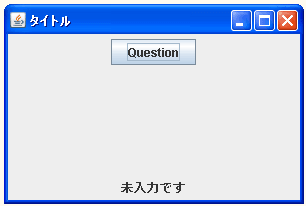
ボタンをクリックすると入力ダイアログが表示されます。
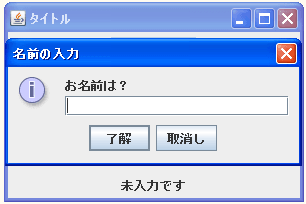
指定したタイトルを持つダイアログが表示され、また指定したメッセージタイプに応じたアイコンが表示されています。
今回はメッセージタイプとして「JOptionPane.INFORMATION_MESSAGE」を使いました。これ以外のメッセージタイプを選択した時に表示されるアイコンの種類については『タイトルとメッセージタイプを指定して警告ダイアログを表示する』を参照して下さい。
( Written by Tatsuo Ikura )

著者 / TATSUO IKURA
これから IT 関連の知識を学ばれる方を対象に、色々な言語でのプログラミング方法や関連する技術、開発環境構築などに関する解説サイトを運営しています。